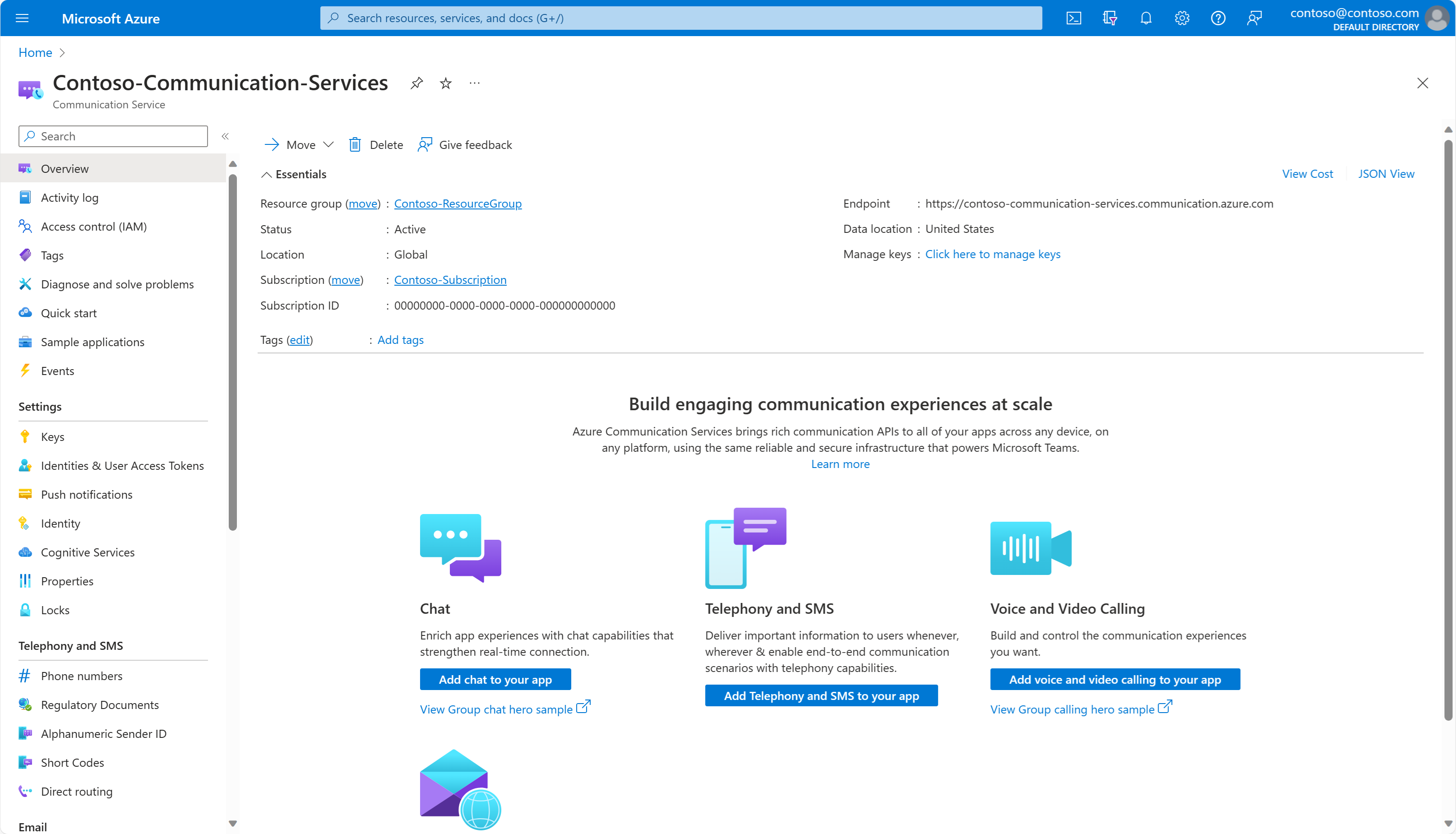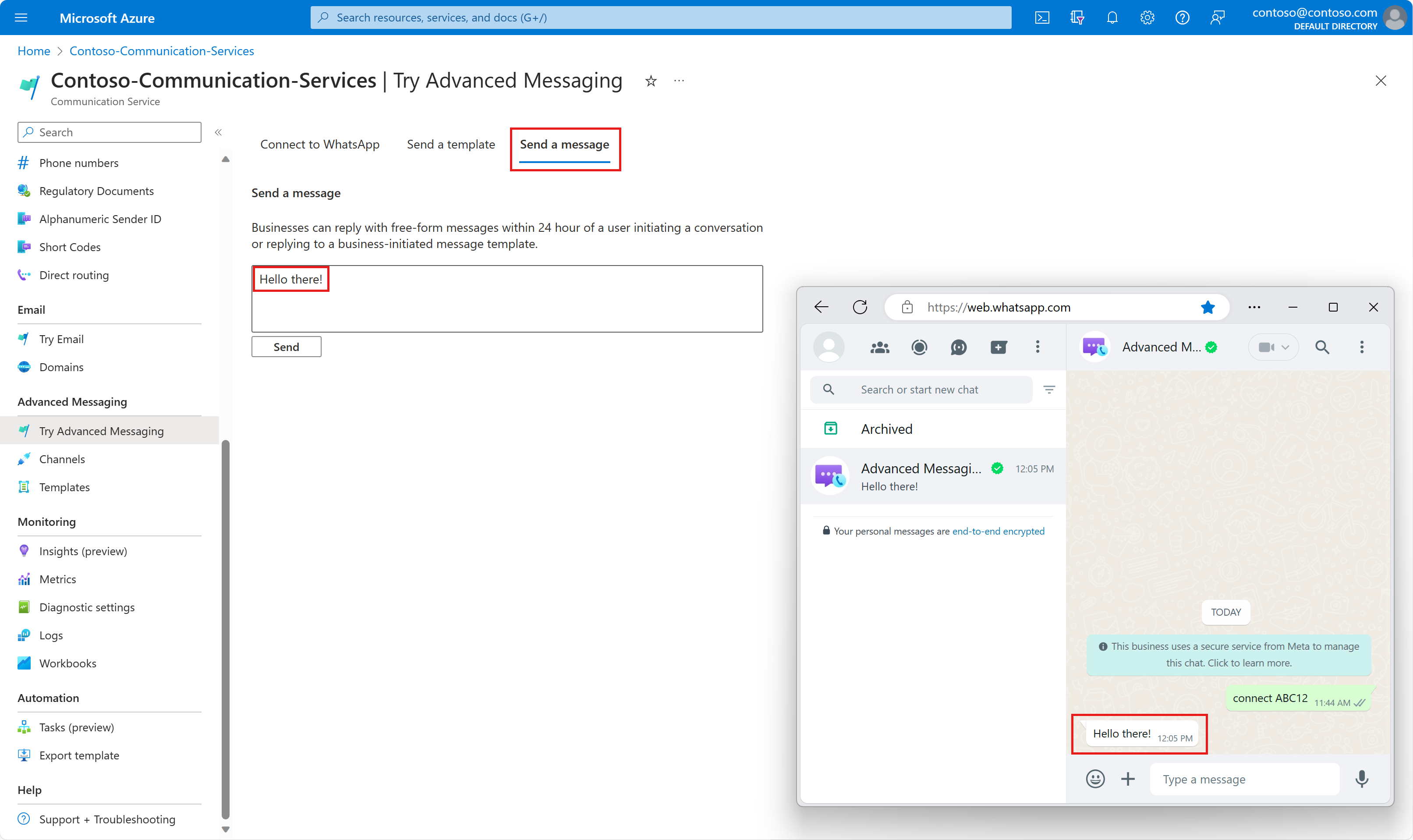빠른 시작: WhatsApp 샌드박스에 대한 고급 메시징 사용해 보기
WhatsApp에 대한 고급 메시징 기능 탐색을 시작합니다. 고급 메시징은 개발자가 WhatsApp 사용자에게 템플릿 및 문자 메시지를 보내는 실험을 수행할 수 있는 Azure Portal에서 샌드박스 환경을 제공합니다.
필수 조건
- Azure Communication Services 리소스를 만듭니다.
- QR 코드를 읽고 WhatsApp에 앱에 로그인할 수 있는 기능을 갖춘 모바일 디바이스
설정
- Azure Portal에서 Azure Communication Service 리소스로 이동합니다.
- 고급 메시징 시도 탭으로 이동합니다.
- Azure Portal의 샌드박스에서 WhatsApp 최종 사용자에게 메시지를 보내려면 먼저 WhatsApp 사용자가 샌드박스에 가입해야 합니다. WhatsApp이 설치된 모바일 디바이스에서 모바일 디바이스를 사용하여 WhatsApp에 커넥트 페이지의 QR 코드를 스캔합니다. 그러면 "Microsoft의 고급 메시징 샌드박스" 계정으로 WhatsApp 채팅으로 리디렉션됩니다.
- 고급 메시징 시도 페이지에서 고유한 메시지 코드를 찾습니다(예: "ABC12 연결"). 를 입력한 다음 WhatsApp 채팅
Advanced Messaging Sandbox by Microsoft에서 이 고유한 메시지를 보냅니다.
- 키워드(keyword) 메시지가 표시되면 샌드박스에 성공적으로 가입했음을 나타내는 확인 메시지와 함께 회신합니다. 또한 샌드박스에서 메시지를 보낼 때 받는 사람 번호로 사용되는 WhatsApp 전화 번호도 저장합니다.
문자 메시지 보내기
연결되면 템플릿 메시지 또는 문자 메시지를 보낼 수 있습니다. 다음은 문자 메시지를 보내는 예제입니다.
템플릿 메시지 보내기
샌드박스에는 시험해 볼 수 있도록 미리 구성된 몇 가지 템플릿도 있습니다. 매개 변수를 입력하여 템플릿 메시지의 이중 괄호로 묶인 숫자를 바꿉니다.
참고 항목
24시간 기간이라고 하는 WhatsApp의 제약 조건이 하나 있습니다. WhatsApp 사용자가 애플리케이션에 메시지를 보낸 경우(아웃바운드 메시지 중 하나에 대한 회신이든 통신 자체에 대한 회신이든) 애플리케이션에는 템플릿을 사용할 필요가 없는 사용자 메시지를 보낼 수 있는 24시간 기간("24시간 세션"이라고도 함)이 있습니다. 애플리케이션이 24시간 세션 외부의 WhatsApp 사용자에게 메시지를 보내는 경우 메시지는 승인된 템플릿을 사용해야 합니다.
다음 단계
이 빠른 시작에서는 WhatsApp 샌드박스용 고급 메시징을 사용해 봤습니다. 다음으로 다음 문서를 참조할 수도 있습니다.